DSL-Router einrichten
Beim Wechsel zu schnellem Internet per DSL ist das Einrichten des Routers die größte Hürde. Das haben auch die DSL-Anbieter erkannt. Viele liefern den Router vorkonfiguriert, andere bieten ihren Kunden an, die Einrichtung über das Internet vorzunehmen. Aber gerade bei vielen kleineren Anbietern muss der Kunde immer noch selbst zur Tat schreiten.
Mit der folgenden Anleitung wollen wir Ihnen die Einrichtung eines DSL-Routers erleichtern und Ihnen die Angst vor dem Schritt zu DSL nehmen. Diese generelle Anleitung sollte für die meisten handelsüblichen Router gelten.

Beim Start der Installation sollten zuerst alle Geräte ausgeschaltet werden.
Nun verbinden Sie die Geräte. Die Verbindungs-Reihenfolge lautet: Netzwerkanschluss des Computers, Router (dieser enthält das DSL-Modem), Splitter.
Vielleicht interessiert Sie auch:
Achtung: Sie werden in der Verpackung zwei Kabel mit identischen Anschlüssen finden. Das Kabel, das den Router mit dem Computer verbindet, ist oft farbig gekennzeichnet. Das meist längere und dünnere DSL-Kabel verwenden Sie, um den Router mit dem Splitter an der Telefondose zu verbinden. Am Router befindet sich eine Anschlussbuchse, die mit "DSL" oder "Internet" beschriftet ist. Hier wird das DSL-Kabel eingesteckt.
Werden nun alle Geräte wieder mit Strom versorgt, sollten die LEDs des Modems nach kurzer Zeit wieder auf grün stehen. Am Router sollte eine LED eine bestehende Netzwerkverbindung anzeigen ("LAN"). Diese Verbindung besthet zunächst nur physisch. Das heißt, dass die Verbindung besteht und wir an die Einrichtung unseres Routers gehen können.
DSL einrichten - dynamisch
Die dynamische Konfiguration des Routers empfiehlt sich für Einsteiger. Deshalb wählen wir diese Methode.
Die meisten Router sind so vorkonfiguriert, dass sie einem angeschlossenen PC eine IP-Adresse sowie die zugehörige Subnetzmaske bei der Kontaktaufnahme selbstständig zuweisen. Man spricht hierbei von einem DHCP (Dynamic Host Configuration Protokoll)-Server. Des weiteren wird die IP des Routers automatisch als Gateway und DNS-Serveradresse zugewiesen.
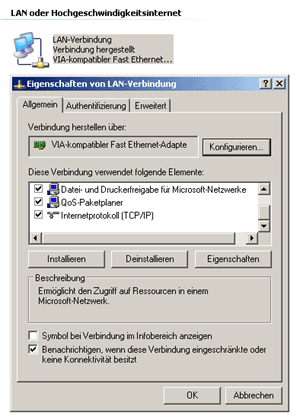 Um zu Überprüfen, ob Einstellungen am PC vorgenommen werden müssen, gehen Sie auf "Start -> Arbeitsplatz -> Netzwerkumgebung -> Netzwerkverbindungen anzeigen". Jetzt erscheint die LAN-Verbindung (Ethernetkarte). Mit der rechten Maustaste draufklicken und im Kontextmenü "Eigenschaften" auswählen.
Um zu Überprüfen, ob Einstellungen am PC vorgenommen werden müssen, gehen Sie auf "Start -> Arbeitsplatz -> Netzwerkumgebung -> Netzwerkverbindungen anzeigen". Jetzt erscheint die LAN-Verbindung (Ethernetkarte). Mit der rechten Maustaste draufklicken und im Kontextmenü "Eigenschaften" auswählen.Im folgenden Fenster sollte das TCP/IP-Protokoll angehakt sein. Dieses wählen Sie nun aus und gehen anschließend über den Punkt "Eigenschaften". Hier kontrollieren Sie, ob die beiden Punkte "IP-Adresse automatisch beziehen" und "DNS-Serveradresse automatisch beziehen" aktiviert sind.
Nun können Sie einen Funktionstest machen. Öffnen Sie die Eingabe aufforderung von Windows (Start -> Alle Programme -> Zubehör -> Eingabeaufforderung). Nun senden Sie einen Ping an die IP-Adresse des Routers. Geben Sie in der Eingabeaufforderung den Befehl ein: "ping 192.168.1.1" eingeben. Wenn Sie den befehl mit der "Enter"- Taste abgeschickt haben, dann sollten Sie Antworten vom Router aufgelistet bekommen. Wenn das nicht der Fall ist, überprüfen Sie noch einmal, ob alles richtig verkabelt ist.

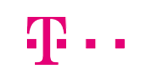
 Internet und Festnetz-Flat
Internet und Festnetz-Flat

 Die besten Handytarife
Die besten Handytarife
